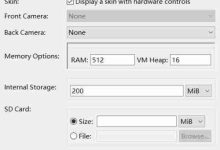可通过桌面图标设置、注册表编辑器或组策略编辑器将“此电脑”图标添加到桌面,便于快速访问驱动器和文件夹。首先右键桌面选择个性化→主题→桌面图标设置,勾选“计算机”并确定;若无效可使用注册表编辑器,定位至HKEY_CURRENT_USER\Software\Microsoft\Windows\CurrentVersion\Explorer\HideDesktopIcons\NewStartPanel,新建DWORD值{20D04FE0-3AEA-1069-A2D8-08002B30309D}并设为0,重启资源管理器;专业版用户还可通过组策略编辑器在用户配置→管理模板→桌面中禁用“隐藏‘此电脑’图标”策略,生效后即可在桌面直接访问此电脑。

如果您希望在桌面上快速访问计算机的各个驱动器和文件夹,可以将“此电脑”图标添加到桌面。这样可以直接从桌面打开系统盘符、控制面板等关键位置,提高操作效率。
本文运行环境:Dell XPS 13,Windows 10
一、通过桌面图标设置添加此电脑
Windows 10 提供了内置选项来显示常用系统图标,包括“此电脑”。启用该功能后,“此电脑”图标会直接出现在桌面上。
1、右键点击桌面空白区域,选择查看菜单下的个性化选项。
2、在打开的设置窗口中,点击左侧的主题,然后在右侧找到并点击桌面图标设置。
3、在弹出的“桌面图标设置”窗口中,勾选计算机复选框。
4、点击应用,然后点击确定,此时“此电脑”图标将出现在桌面上。
二、使用注册表编辑器手动添加
如果默认设置无法生效,或需要自定义图标行为,可通过修改注册表实现对桌面图标的控制。
1、按下Win + R组合键打开“运行”对话框,输入regedit并回车。
2、导航至以下路径:
HKEY_CURRENT_USER\Software\Microsoft\Windows\CurrentVersion\Explorer\HideDesktopIcons\NewStartPanel
3、在右侧窗格中查找名为{20D04FE0-3AEA-1069-A2D8-08002B30309D}的项,若不存在则右键空白处选择新建 DWORD (32位) 值,并命名为该字符串。
4、双击该项,将其数值数据设置为0,表示显示“此电脑”图标。
5、关闭注册表编辑器,按Ctrl + Shift + Esc打开任务管理器,重启Windows 资源管理器进程以刷新桌面。
三、通过组策略编辑器配置(仅限专业版及以上)
对于使用 Windows 10 专业版或更高版本的用户,可利用本地组策略编辑器统一管理系统级桌面图标显示规则。
1、按下Win + R键,输入gpedit.msc并回车启动组策略编辑器。
2、依次展开用户配置 → 管理模板 → 桌面。
3、在右侧找到策略项隐藏桌面上的‘此电脑’图标,双击打开。
4、将其设置为已禁用或未配置,以确保图标能够正常显示。
5、点击确定保存设置,注销当前用户或重启资源管理器使更改生效。

 路由网
路由网